Şifrelenmiş Azure sanal makinelerini geri yükleme
Bu makalede, Azure Backup hizmeti kullanılarak şifrelenmiş disklerle Windows veya Linux Azure sanal makinelerinin (VM) nasıl geri yükleneceği açıklanır. Daha fazla bilgi için bkz. Azure VM yedeklemelerini şifreleme.
Not
Bu makale, Azure Disk şifrelemesi ile şifrelenmiş sanal makineler için geçerlidir. ADE ve Azure'daki diğer disk şifreleme türlerinden farkı hakkında daha fazla bilgi için bkz. Disk Şifrelemesi'ne Genel Bakış.
Başlamadan önce
Şifrelenmiş vm'yi geri yüklemeye başlamadan önce bilinen sınırlamaları gözden geçirin
- Aynı abonelik içindeki ADE şifrelenmiş VM'leri yedekleyebilir ve geri yükleyebilirsiniz.
- Azure Backup, tek başına anahtarlar kullanılarak şifrelenen VM'leri destekler. Vm şifrelemek için kullanılan bir sertifikanın parçası olan anahtarlar şu anda desteklenmemekte.
- ADE şifrelenmiş VM'ler dosya/klasör düzeyinde kurtarılamaz. Dosya ve klasörleri geri yüklemek için vm'nin tamamını kurtarmanız gerekir.
- Vm'yi geri yüklerken, ADE ile şifrelenmiş VM'ler için mevcut VM'yi değiştir seçeneğini kullanamazsınız. Bu seçenek yalnızca şifrelenmemiş yönetilen diskler için desteklenir.
Şifrelenmiş VM'yi geri yükleme
Şifrelenmiş VM'ler yalnızca VM diski geri yüklenerek ve aşağıda açıklandığı gibi bir sanal makine örneği oluşturularak geri yüklenebilir. Mevcut VM'de var olan diski değiştirerek, geri yükleme noktalarından vm oluşturma ve dosya veya klasör düzeyinde geri yükleme şu anda desteklenmemektedir.
Şifrelenmiş VM'leri geri yüklemek için aşağıdaki adımları izleyin:
1. Adım: VM diskini geri yükleme
Yapılandırmayı> geri yükleYeni>Geri Yükleme Türü oluştur bölümünde Diskleri geri yükle'yi seçin.
Kaynak grubunda, geri yüklenen diskler için mevcut bir kaynak grubunu seçin veya genel olarak benzersiz bir adla yeni bir tane oluşturun.
Hazırlama konumu bölümünde VHD'lerin kopyalanması gereken depolama hesabını belirtin. Daha fazla bilgi edinin.
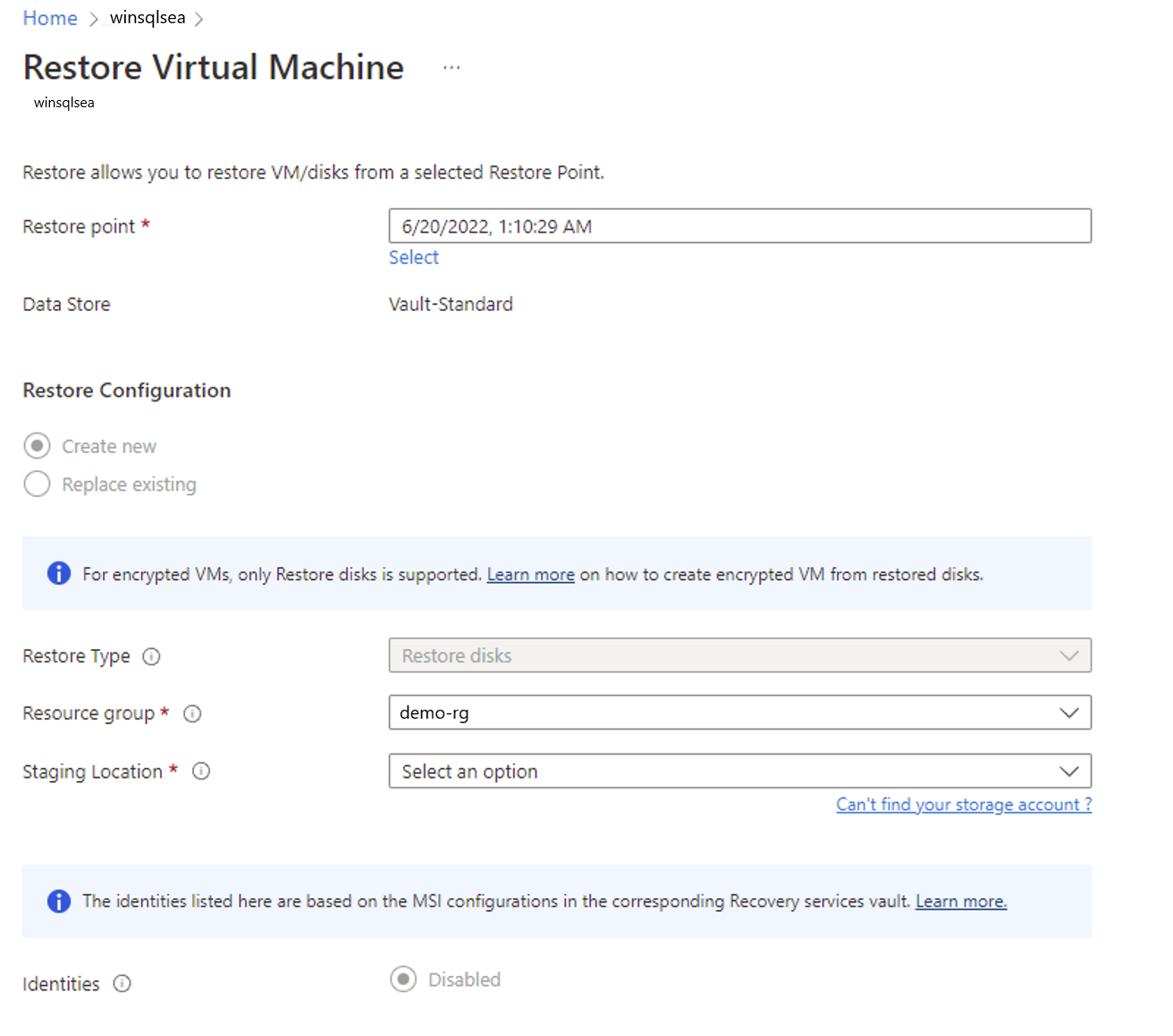
Geri yükleme işlemini tetikleme için Geri Yükle'yi seçin.
Sanal makinenizde yönetilen diskler kullanılıyorsa ve Sanal makine oluştur seçeneğini belirlediğinizde Azure Backup belirtilen depolama hesabını kullanmaz. Diskleri geri yükleme ve Anında Geri Yükleme söz konusu olduğunda, depolama hesabı yalnızca şablonu depolamak için kullanılır. Yönetilen diskler belirtilen kaynak grubunda oluşturulur. Sanal makineniz yönetilmeyen diskler kullandığında, bunlar depolama hesabına blob olarak geri yüklenir.
Not
VM diskini geri yükledikten sonra, özgün VM'nin işletim sistemi diskini yeniden oluşturmadan geri yüklenen VM diski ile el ile değiştirebilirsiniz. Daha fazla bilgi edinin.
2. Adım: Sanal makine örneğini yeniden oluşturma
Aşağıdaki eylemlerden birini yapın:
- GERI yükleme işlemi sırasında oluşturulan şablonu kullanarak VM ayarlarını özelleştirin ve VM dağıtımını tetikleyin. Daha fazla bilgi edinin.
Not
Şablonu dağıtırken depolama hesabı kapsayıcılarını ve genel/özel ayarları doğrulayın.
- PowerShell kullanarak geri yüklenen disklerden yeni bir VM oluşturun. Daha fazla bilgi edinin.
3. Adım: Şifrelenmiş bir Linux VM'yi geri yükleme
Veri disklerinin açık ve bağlı olması için ADE uzantısını yeniden yükleyin.
Şifrelenmiş Bir Azure VM için Bölgeler Arası Geri Yükleme
Azure Backup, şifrelenmiş Azure VM'lerinin Eşleştirilmiş Azure bölgelerine Bölgeler Arası Geri Yüklemesini destekler. Şifrelenmiş bir VM için Bölgeler Arası Geri Yüklemeyi etkinleştirmeyi öğrenin.
Şifrelenmiş Azure VM'lerini taşıma
Şifrelenmiş vm'yi kasa veya kaynak grubu arasında taşımak, yedeklenmiş bir Azure Sanal makinesini taşımakla aynıdır. Bkz.
- Azure sanal makinesini farklı bir kurtarma hizmeti kasasına taşıma adımları
- Azure sanal makinesini farklı kaynak grubuna veya aboneliğe taşıma adımları
Sonraki adımlar
Herhangi bir sorunla karşılaşırsanız şu makaleleri gözden geçirin:
- Şifrelenmiş Azure VM'lerini yedekleme ve geri yükleme sırasında sık karşılaşılan hatalar.
- Azure VM aracısı/yedekleme uzantısı sorunları.